win10怎么设置让游戏更流畅 win10让游戏更流畅设置方法
更新时间:2023-03-15 10:15:47作者:xinxin
现阶段,许多用户也都会选择win10系统来操作,难免也会遇到在电脑上玩游戏时出现不流畅卡顿的情况,也影响到用户的体验,可是自己的win10电脑配置也不会很差,玩游戏效果却不理想,对此win10怎么设置让游戏更流畅呢?下面小编就来教大家win10让游戏更流畅设置方法。
推荐下载:系统之家win10纯净版
具体方法:
1、首先打开电脑菜单,点击【设置】。
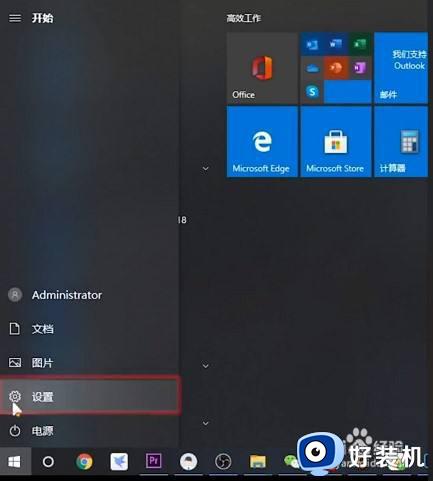
2、打开设置找到【游戏】点击打开。
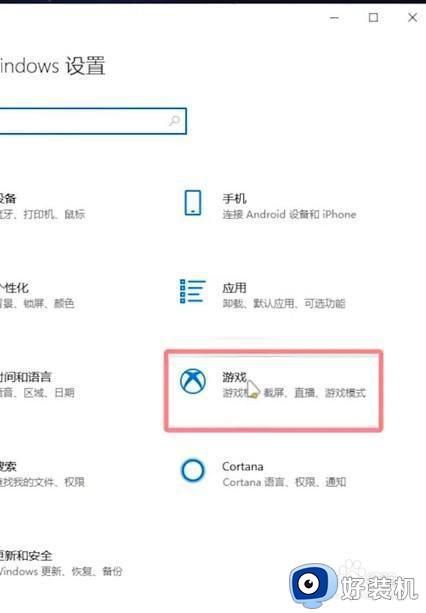
3、打开【游戏模式】。
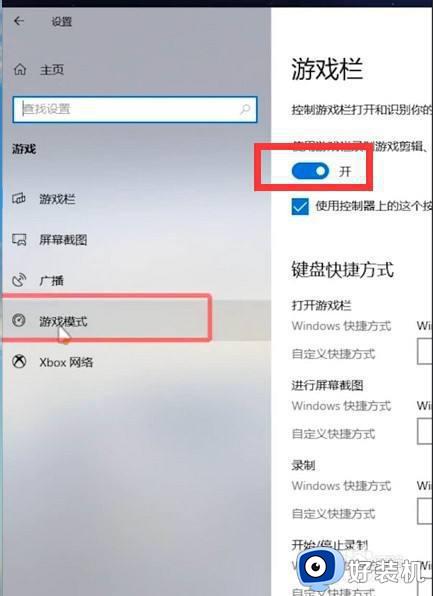
4、电脑桌面空白处,鼠标右键选择【NVIDIA控制面板]。

5、选择【管理3D设置】点击打开。
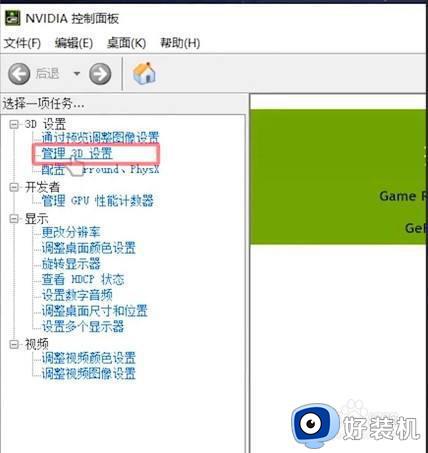
6、找到【电源管理模式】调整为最高性能优先。
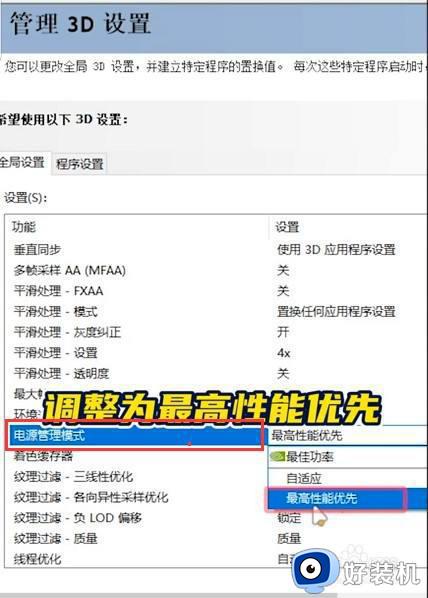
7、找到需要优化的【游戏】,鼠标右键找到【属性】。
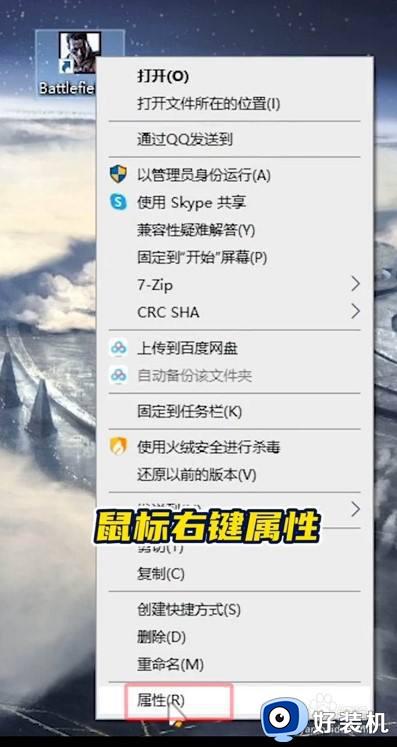
8、最后打开【兼容性】,勾选【全屏优化】,点击确认即可。
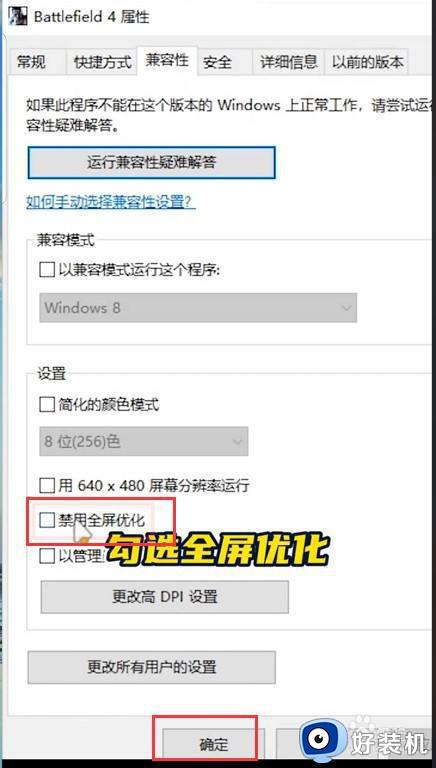
以上就是小编带来的win10让游戏更流畅设置方法了,有需要的用户就可以根据小编的步骤进行操作了,希望能够对大家有所帮助。
win10怎么设置让游戏更流畅 win10让游戏更流畅设置方法相关教程
- win10 怎样让我的世界 运行更流畅 win10中我的世界怎么流畅运行
- win10提高电脑流畅性的方法 win10怎么让电脑更流畅
- win10恢复出厂设置如何操作 让win10恢复出厂设置的方法
- win10怎么样禁止驱动更新 win10禁止驱动更新的设置方法
- win10必做的系统优化 win10如何优化系统
- win10怎么设置默认浏览器 win10浏览器如何设置成默认的方法
- win10系统如何游戏优化设置 win10设置游戏优化的方法
- win10内存超频设置教程 win10系统在哪里调内存频率
- windows10游戏手柄怎么校准 win10校准游戏手柄的具体方法
- win10设置路由器提示此功能暂未开放的两种解决方法
- win10拼音打字没有预选框怎么办 win10微软拼音打字没有选字框修复方法
- win10你的电脑不能投影到其他屏幕怎么回事 win10电脑提示你的电脑不能投影到其他屏幕如何处理
- win10任务栏没反应怎么办 win10任务栏无响应如何修复
- win10频繁断网重启才能连上怎么回事?win10老是断网需重启如何解决
- win10批量卸载字体的步骤 win10如何批量卸载字体
- win10配置在哪里看 win10配置怎么看
win10教程推荐
- 1 win10亮度调节失效怎么办 win10亮度调节没有反应处理方法
- 2 win10屏幕分辨率被锁定了怎么解除 win10电脑屏幕分辨率被锁定解决方法
- 3 win10怎么看电脑配置和型号 电脑windows10在哪里看配置
- 4 win10内存16g可用8g怎么办 win10内存16g显示只有8g可用完美解决方法
- 5 win10的ipv4怎么设置地址 win10如何设置ipv4地址
- 6 苹果电脑双系统win10启动不了怎么办 苹果双系统进不去win10系统处理方法
- 7 win10更换系统盘如何设置 win10电脑怎么更换系统盘
- 8 win10输入法没了语言栏也消失了怎么回事 win10输入法语言栏不见了如何解决
- 9 win10资源管理器卡死无响应怎么办 win10资源管理器未响应死机处理方法
- 10 win10没有自带游戏怎么办 win10系统自带游戏隐藏了的解决办法
